Adobe Reader: Mainīt noklusējuma tālummaiņas iestatījumu
Šajā pamācībā mēs parādām, kā mainīt noklusējuma tālummaiņas iestatījumu Adobe Reader.
Tālummaiņas tehnoloģijas piedāvā video telekonferences, VoIP zvanus un tērzēšanas pakalpojumus. Kopš koronavīrusa pandēmijas sākuma tas ir kļuvis par populāru videokonferenču rīku. Tā kā sociālā distancēšanās ir pieņemta kā metode cīņai pret vīrusa izplatību un vairāk cilvēku paliek mājās, Zoom klientu skaits ir palielinājies!
Lai gan tālummaiņa tiek izmantota galvenokārt videozvaniem, ne visās diskusijās ir nepieciešams izmantot video. Dažas lietas nav steidzamas un nav nepieciešama tūlītēja reakcija. Šādos gadījumos varat izmantot Zoom Chat.
Zoom Chat nodrošina tādus pašus tērzēšanas rīkus kā jebkura cita ziņojumapmaiņas lietotne. Varat tērzēt individuāli vai grupās, vienlaikus sūtot ziņas vairākiem cilvēkiem. Jūs vienmēr varat atbildēt uz ziņojumiem, kad esat brīvs.
Tērzēšanas veidu dēļ jūs, iespējams, nevēlaties saņemt paziņojumus par katru saņemto ziņojumu. Tas varētu būt tāpēc, ka esat aizņemts darbā un nevēlaties nekādus nevajadzīgus traucēkļus, vai arī jūs vienkārši vēlaties nosnausties. Tomēr jūs joprojām vēlaties saņemt paziņojumus par ziņojumiem ar jums svarīgu saturu. Zoom Chat ir tikai risinājums: Atslēgvārdu paziņojumi.
Pirms sākat izmantot Zoom atslēgvārdu paziņojumu funkciju, jums, protams, būs jālejupielādē lietojumprogramma.
Zoom piedāvā gan bezmaksas, gan maksas versiju, ko ikviens var izmantot atkarībā no savām vajadzībām. Tālummaiņas tērzēšana ir pieejama ar abām opcijām. Tālummaiņas sapulces, kas paredzētas vairāk nekā divām personām bezmaksas versijā, maksimālais ilgums ir 40 minūtes. Maksas versijai nav zvana ilguma ierobežojuma.
Ja vēlaties rīkot grupas sapulci ar vairākiem cilvēkiem, kas būs ilgākas par 40 minūtēm, jums būs jārīko vairākas sanāksmes. Kad vienas sapulces noildze beidzas, jūs un jūsu grupa varat pāriet uz nākamo sapulci.
Šis process var būt kaitinošs, taču tā ir bezmaksas versija. Varat arī vienkārši jaunināt uz maksas versiju.
Atslēgvārdu paziņojumi ir Zoom Chat funkcija, kas ļauj lietotājiem saņemt paziņojumus par ziņojumiem, kad tiek izmantoti iepriekš definēti atslēgvārdi un konkrēti cilvēki tos nosūta.
Piemēram, pieņemsim, ka piederat klases grupas tērzēšanai. Tomēr jūs esat aizņemts ar uzdevumu, un tāpēc jums nav laika izlasīt visus ziņojumus, kas tiek saņemti tērzēšanā. Jūs joprojām vēlaties zināt, kad kāds piemin uzdevumu, ar kuru strādājat, vai kad jūsu kursa pasniedzējs nosūta ziņojumu. To var panākt, ieslēdzot atslēgvārdu paziņojumu funkciju.
Lai ieslēgtu atslēgvārdu paziņojumus pakalpojumā Zoom Chat, veiciet tālāk norādītās darbības.
Pirmais solis ir pieteikties savā Zoom darbvirsmas klientā. Ja tas vēl nav instalēts jūsu datorā, apmeklējiet vietni www.zoom.us, lai to lejupielādētu un instalētu.
Tālummaiņa novirzīs jūs uz sākumlapu.
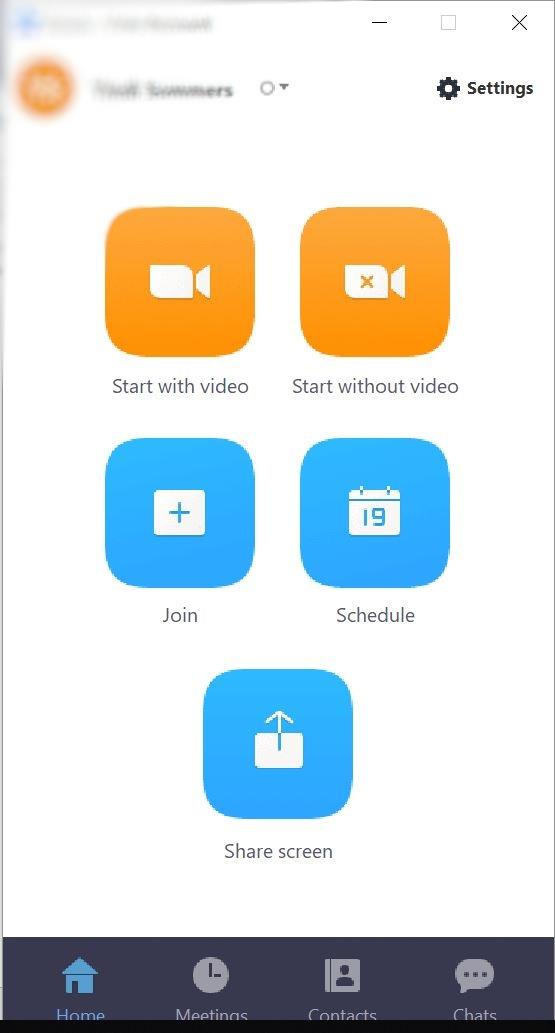
Jūs tiksit novirzīts uz tūlītējās ziņojumapmaiņas lapu. Tūlītējās ziņojumapmaiņas lapa ir sadalīta divās daļās: tūlītējā ziņojumapmaiņa un paziņojumu iestatījumi .
Atvēlētajā vietā ierakstiet vajadzīgos vārdus. Vairākiem vārdiem atdaliet tos ar komatu. Atslēgvārdi nav reģistrjutīgi. Varat arī iekļaut to kontaktpersonu vārdus, kurām vēlaties saņemt paziņojumus, kad viņi nosūtīs ziņojumu.
Pēc atslēgvārdu ievadīšanas noklikšķiniet uz Gatavs .
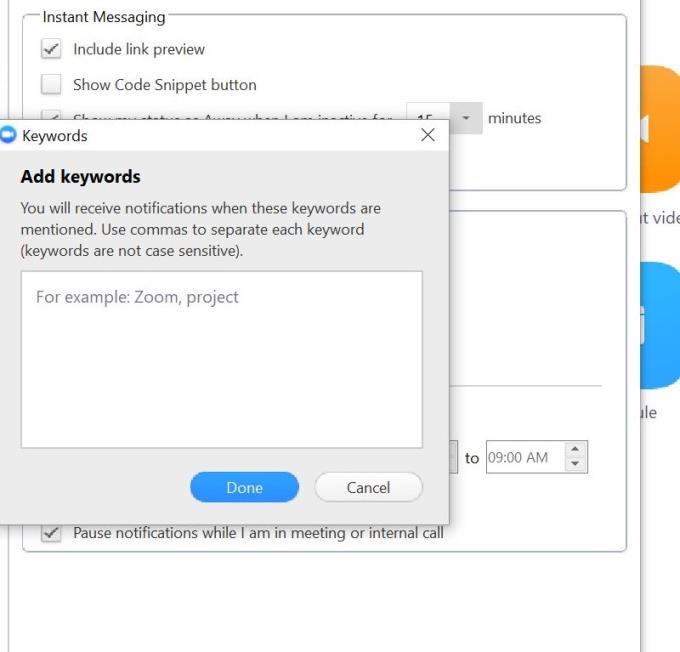
Jūs esat veiksmīgi iestatījis atslēgvārdus savam Zoom Chat. Nākamreiz, kad kāds pieminēs šos vārdus ziņojumā, jūs saņemsit paziņojumu.
Šajā pamācībā mēs parādām, kā mainīt noklusējuma tālummaiņas iestatījumu Adobe Reader.
Ja izmantojat mobilo datu savienojumu, jums gandrīz noteikti ir datu ierobežojums, kas ierobežo to, cik daudz datu varat lejupielādēt katru mēnesi, atrodoties ceļā. A
Tālummaiņas virtuālais fons mūsdienās ir populārs, jo arvien vairāk cilvēku visā pasaulē strādā no mājām. Tie ir lielisks veids, kā paslēpt telpas fonu Zoom sapulču laikā, kas…
Šī sociālā distancēšanās ir apgrūtinoša tiem no mums, kuriem patīk spēlēt spēles ar mūsu bandu. Tas, ka nevarat satikties ar savu grupu, nenozīmē, ka nevarat pavadīt kvalitatīvu laiku…
Cameo ir slavenā lietotne parastiem cilvēkiem, lai satiktos ar slaveniem cilvēkiem. Vai tas bija mulsinoši? Nu, patiesībā tas ir pavisam vienkārši. Iesācējs ļauj ikdienas draugiem rezervēt apšaudes sev vai…
Zoom ir lielisks sapulču klients, kas ļauj bez maksas tērzēt ar līdz pat 100 dalībniekiem, vienlaikus ļaujot pievienot pielāgotus fonus, izveidot apakšgrupas dalībniekiem un izmantot anotācijas manis laikā...
Cenšoties pievienoties sacensībām par labākajām videokonferenču lietojumprogrammām, Facebook paziņoja par savas Messenger Rooms atklāšanu. Messenger telpas ļauj cilvēku grupām sarunāties attālināti, izmantojot…
Viena no vadošajām attālo konferenču lietojumprogrammām pasaulē, Zoom, vienmēr ir izvirzījusi prioritāti iekļaušanai pāri visam. Tomēr negaidīta notikumu pavērsiena dēļ ASV bāzētais uzņēmums…
Lai cik grūti ir pieaugušajiem šajā sociālās distancēšanās laikā, neaizmirsīsim, ka bērni tehniski ir vasaras brīvlaikā. Būt savilktam mājā nav nekāds pikniks. Par laimi mums ir vide…
Ekrāna koplietošana ir viena no spēcīgākajām Zoom funkcijām — planētas vadošā videokonferenču platforma. Sākot ar iespēju saviem komandas biedriem izvirzīt savas idejas un beidzot ar digitālās...
Daudzi no mums joprojām ir iestrēguši vidē “WFH: Work From Home”, un tas tuvākajā laikā nemainīsies. No jums pieejamajiem videokonferenču risinājumiem Zoom joprojām…
Strādāt un sadarboties attālināti nekad nav bijis tik vienkārši, un Zoom ir par to pārliecinājies. Pakalpojums piedāvā bezmaksas un apmaksātus plānus ar atbalstu simtiem lietotāju vienlaikus mitināšanai, kā arī funkcijas…
Tā kā mēs praktizējam sociālo distancēšanos un attālināto darbu, ir grūti izlemt, vai esat ģērbies atbilstoši ikdienišķai video tērzēšanai ar draugiem vai video konferencei ar savu kolēģi...
Piespiesti ievērot sociālo distancēšanos, darbavietas, iestādes un pat sociālās Hangout sesijas ir pievērsušās videokonferencēm, lai uzturētu saikni ar savu parasto dzīvi. Un tādas lietotnes kā Zoom nav bijušas nekādas...
Tā kā Zoom pārņem lielāko daļu mūsu darba un pat sabiedriskās dzīves, mēs esam sākuši uz to paļauties diezgan lielā mērā. Tālummaiņa ļauj lietotājiem izveidot savas virtuālās sanāksmju telpas un sarunāties…
Lielākajai daļai no mums tālummaiņa ir kļuvusi par būtisku rīku mūsu darba no mājām arsenālā, ar kuru mēs esam iemācījušies rīkoties un manipulēt ar to tik efektīvi, cik vien iespējams, lai izskatītos produktīvi, kamēr tikai mana...
Kopš pandēmijas sākuma Zoom ir bijis goto videokonferenču pakalpojums ikvienam. Tas ļauj līdz 500 lietotājiem vienlaikus video tērzēt vienam ar otru, un pakalpojums pat piedāvā bezmaksas maiņstrāvas…
Tālummaiņa ir viena no populārākajām videokonferenču lietotnēm 2020. gadā kopš pandēmijas sākuma. Tas piedāvā iespēju sazināties ar līdz pat 100 personām, izmantojot bezmaksas kontu, kas nav līdzvērtīgs nevienam citam…
Tālummaiņa ir viena no visstraujāk augošajām attālās sadarbības platformām, pateicoties tās visaptverošajam bezmaksas plānam, kurā ir iekļautas daudzas priekšrocības, piemēram, pielāgots fons, līdz pat 100 dalībniekiem…
Daži no mums, iespējams, ir atgriezušies pie saviem parastajiem biroja protokoliem, taču daudzas organizācijas joprojām ir atkarīgas no videokonferenču un sadarbības rīkiem. Ja vien jūs nedzīvojāt alā pas…
Apnicis, ka Microsoft Teams darba konta kļūda bloķē jūsu darbplūsmu? Atklājiet vienkāršus, efektīvus risinājumus, piemēram, kešatmiņas notīrīšanu un akreditācijas datu atiestatīšanu. Ātri atgriezieties tiešsaistē, izmantojot mūsu ekspertu ceļvedi.
Apgūstiet Microsoft Teams rātsnama pasākumu organizēšanas mākslu ar šo pilnīgo soli pa solim sniegto rokasgrāmatu. Piespiesti iesaistiet tūkstošiem cilvēku, palieliniet dalību un vadiet nevainojamas virtuālās rātsnama sanāksmes pakalpojumā Teams.
Vai jums ir grūtības ar sīku tekstu pakalpojumā Microsoft Teams? Atklājiet pārbaudītus soļus, kā padarīt Microsoft Teams lietotāja saskarni lielāku un lasāmāku. Samaziniet acu nogurumu un uzlabojiet fokusu ar vienkāršiem pielāgojumiem datoram, tīmeklim un mobilajām ierīcēm.
Apnicis nebeidzamais Microsoft Teams kļūdu ziņošanas cikls, kas avarē jūsu sanāksmes? Iegūstiet labāko 2026. gada risinājumu ar soli pa solim sniegtiem risinājumiem, lai atjaunotu netraucētu sadarbību. Īsi panākumi un papildu padomi iekšā!
Vai esat neapmierināts ar Microsoft Teams iesaldēšanu sveiciena ekrānā? Uzziniet pārbaudītus, soli pa solim sniegtus risinājumus sveiciena ekrāna iestrēgšanas kļūdai 2026. Ātri atgriezieties tiešsaistē, izmantojot šos ekspertu padomus!
Apgūstiet, kā bez piepūles atjaunināt Microsoft Teams uz jaunāko versiju 2026. gadā. Saņemiet detalizētus norādījumus par datora, mobilās, tīmekļa un administratora iestatījumiem, lai atbloķētu jaunas funkcijas un uzlabotu produktivitāti jau šodien!
Vai esat noguris no Microsoft Teams uzdevumu pārvaldības sinhronizācijas kļūdām, kas traucē jūsu darbplūsmai? Izpildiet mūsu pārbaudīto, soli pa solim sniegto rokasgrāmatu, lai ātri novērstu sinhronizācijas problēmas un atjaunotu nevainojamu uzdevumu pārvaldību. Darbojas galddatorā, tīmeklī un mobilajā ierīcē.
Vai esat iestrēdzis neapmierinošā Microsoft Teams sveiciena ekrāna sākuma ciklā? Atklājiet soli pa solim sniegtus problēmu novēršanas padomus, lai ātri novērstu Teams cikla problēmas, notīrītu kešatmiņu, atiestatītu iestatījumus un novērstu atkārtošanos, nodrošinot netraucētu sadarbību.
Vai jums ir grūtības ar Microsoft Teams dalītajām telpām, nevis Erstellen? Atklājiet soli pa solim sniegtus risinājumus šai bieži sastopamajai problēmai. Lieciet savām dalītajām telpām darboties nekavējoties — nav nepieciešamas tehniskās prasmes!
Vai Mac datorā rodas problēmas ar Microsoft Teams JavaScript kļūdu? Atklājiet ātrus un uzticamus risinājumus, piemēram, kešatmiņas notīrīšanu, lietotņu atjaunināšanu un citus. Soli pa solim sniegta pamācība, lai nekavējoties novērstu avārijas un kļūdas. Darbojas jaunākajā macOS versijā!
























